XOOPSのインストール
- PHPとMySQLが使用できるWEBサーバを用意し(借り)ます。
- XOOPS Cube 公式サイトから、xoops-2.0.16a-JPをダウンロードします。
- ダウンロードしたファイルを解凍して、htmlフォルダの中身を全てWEBサーバのホームページ置き場にffftpでアップロードします。
- WEBブラウザを起動して、「http://あなたのサイトのURL」にアクセスします。
『XOOPS2.0インストールウィザードへようこそ』
[Japanese]を選択して[次へ]進みます。
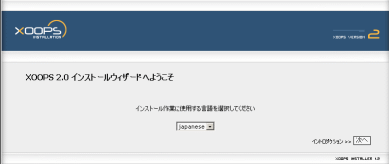
- 『XOOPS2.0インストールウィザードへようこそ』
「はじめに」「必要なソフトウェア」「準備」を読んで、[次へ]進みます。
- 『ファイルのアクセス権のチェック』
ffftpを起動して、アップロードしたファイル・ディレクトリの内、
uploads,cache,template_cの各ディレクトリを右クリックして、[現在の属性]を下図のように777に変更します。
mainfile.phpも同様に666に変更します。
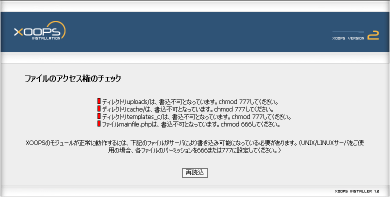
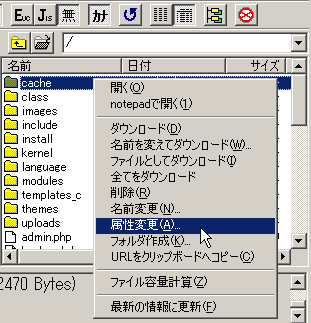
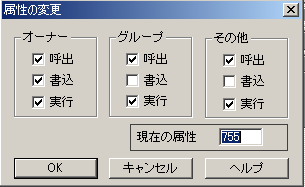
[再読込]して、すべて緑色になったら、[次へ]進みます。
- 『データベース、およびパス・URLの設定』
MySQLの[データベースユーザ名],[データベースパスワード],[データベース名]を記入します。
[XOOPSへのURL]が、http://192.168〜となっていたり、URLエンコードされている場合は、実際のURLに変更します。
[次へ]進みます。
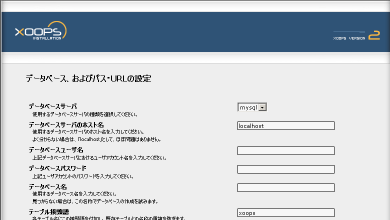
- 『設定内容の確認』
[次へ]進みます。
- 『ファイル・ディレクトリのアクセス権をチェックしてください』
[次へ]進みます。
- 『パス・URLのチェック』
[次へ]進みます。
- 『データベース設定の確認』
[次へ]進みます。
- 『データベースをチェック』
[次へ]進みます。
- データベーステーブルの作成
[次へ]進みます。
- XOOPS管理者のユーザ名を設定します。
管理者は、このユーザ名とパスワードでログインします。
[次へ]進みます。
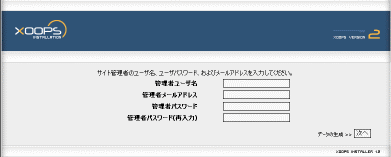
- データの生成
[次へ]進みます。
- 『インストール完了』
[ここ]をクリックします。
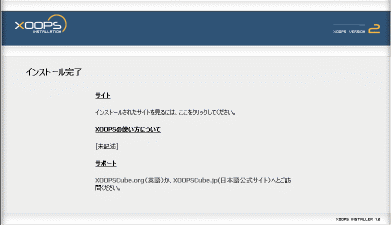
戻る